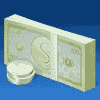Реклама
Реклама
Лучшие сайты
Статистика
Онлайн всего: 1
Гостей: 1
Пользователей: 0
| Главная » Статьи » Полезности |
Программа для хранения паролей KeePass
Описание KeePass KeePass (полное название — KeePass Password Safe) — бесплатная программа
для хранения паролей, разработанная Домиником Райхлом для операционной системы
Windows. KeePass поддерживает алгоритмы Advanced Encryption Standard (AES,
Rijndael) и Twofish для шифрования паролей своих баз данных. Возможен экспорт базы
данных в форматы TXT, HTML, XML и CSV, а также её импорт из множества различных
форматов. Более подробно описано тут. Скачать программу можно на сайте Keepass.ru. Программу рекомендуется устанавливать на любом диске, кроме системного (обычно диск «С»). Таким образом при сбое системы и последующей переустановке Виндовс пароли останутся нетронутыми. Чтобы русифицировать программу, необходимо скачать сам русификатор. Из полученного архива скопировать файл Russian.lngx в корневую папку программы. Далее заходим в саму программу и делаем следующее: View->Change language и меняем язык на русский. Приступаем к работе
с KeePass Создаем новый файл данных.
Для того, чтобы создать новый файл базы данных делаем следующее. Нажимаем на иконку с листиком и в открывшемся окне указываем имя и месторасположение файла. Имя выберите сами, а вот располагать файл нужно в той же папке, где и сама программа. После указания места хранения файла базы откроется окно, в котором нужно ввести пароль для доступа к базе.Жмем OK. Как добавить новый
логин и пароль в KeePass
Выделяем группу, в которой они будут находиться и через меню «Изменить->Добавить
запись» добавляем её.
Открывается новое окно - Добавить запись. Рассмотрим его подробнее.Поле «Название» - вводим название записи, например, можно ввести название сайта без использования в названии «http». В результате записи идут в алфавитном порядке, что очень удобно. Поле «Имя» - вводим свой логин для входа в сайт. Поле «Пароль» — пароль. При этом полоска под этим полем будет отображать надежность пароля. При создании новой записи программа сама генерирует пароль, который можно использовать. Можно оставить сгенерированный либо ввести свой. Повторяем пароль. Поле «Ссылка» — вводим ссылку на сайт, при этом в ней должно присутствовать «http».Проще всего скопировать его из адресной строки браузера. Поле «Комментарии» - необязательно к заполнению. Нажимаем ОК и в разделе «Общие» появится созданная запись. Как синхронизировать
базы KeePass
Если у вас более одной копии программы, то нужно каким-то образом синхронизировать
данные в них. Для этого делаем следующее: заходим в меню «Файл->Синхронизация->Синхронизировать
с файлом» и в открывшемся окошке указываем файл базы данных другого экземпляра программы.
Щелкнув два раза на нем, либо нажав кнопку «Открыть» синхронизируем обе базы данных
— после этого процесса базы станут одинаковыми. При этом новизна базы определяется
не по времени её последнего обновления, а по каждой конкретной записи.
Большая часть настроек KeePass в этом небольшом пособии для работы не рассматривается. Если же у вас возникнет непреодолимое желание покопаться в других настройка программы — на здоровье. Не забудьте только при этом сделать резервную копию программы, скопировав всю ее папку в надежное место. | |
| Просмотров: 1265 | Комментарии: 2 | Рейтинг: 0.0/0 |
| Всего комментариев: 0 | |